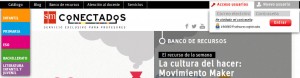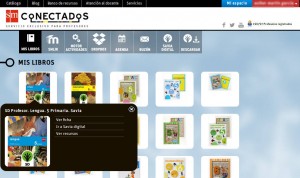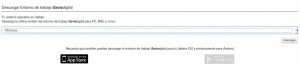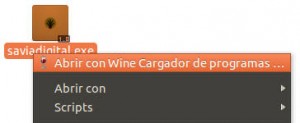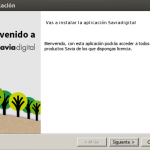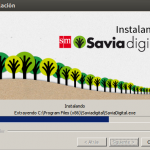Durante la última reunión de la comisión TIC del Colegio nuestro compañero Carlos Martín nos comentó la no disponibilidad para Linux ni Android (por ahora) del aplicativo para gestionar los libros digitales «SaviaDigital» de la editorial SM, y con ello la dificultad de utilizarlos en el aula debido a la fuerte dependencia de una buena conexión a Internet que no siempre tenemos.
Sabiendo que la versión para MS Windows si puede descargarse vamos a ver cómo hacerla funcionar en Linux gracias a otra herramienta que ya tenemos instalada en los equipos de las aulas: wine…
Antes de nada, léete el artículo y comprueba que no haya instalado ya el programa otro compañero/a en el equipo del aula. Probado con éxito en versiones de 32bits.
1 Lo primero es identificarnos como profesores en la web de SM para acceder al catálogo de libros que tenemos asignados: www.smconectados.com
2 A continuación seleccionamos uno de los libros de la serie «SaviaDigital» y accedemos a su página:
3 Para acceder al catálogo de la serie pulsa sobre la cabecera «Mis libros«…
4 En la parte inferior del nuevo catálogo pulsa sobre la opción «Descargar versión offline«…
5 Comprueba que ya esté disponible la versión de Linux, en cuyo caso no tendría sentido descargarse otra diferente. Si no es así selecciona la de «Windows» y pulsa «Descargar«…
6 Guarda el documento (por defecto en la carpeta «Descargas»)
NOTA!! Ya tienes una copia descargada en el servidor de archivos de «Profesores» -> «Recursos generales» -> «5.Software«
7 Una vez descargado ejecútalo de la siguiente manera: abre la carpeta de «Descargas», pulsa con el botón derecho del ratón sobre el fichero «saviadigital.exe» y utiliza la opción «Abrir con Wine Cargador de programas de Windows» (si no aparece la primera busca en «Abrir con >«)
8 A partir de aquí el proceso es como en cualquier programa de windows: acepta las condiciones y pulsa siguiente… siguiente….
9 Cuando termine el proceso tendrás ya en el escritorio un acceso a la herramienta. Al abrirla tendrás que identificarte para que te reconozca como un/a profesor/a concreto/a y cargue tus libros.
Por lo que hemos podido comprobar no se descarga todo el contenido de golpe, sino que lo va «guardando» para cuando lo tengas que volver a utilizar.